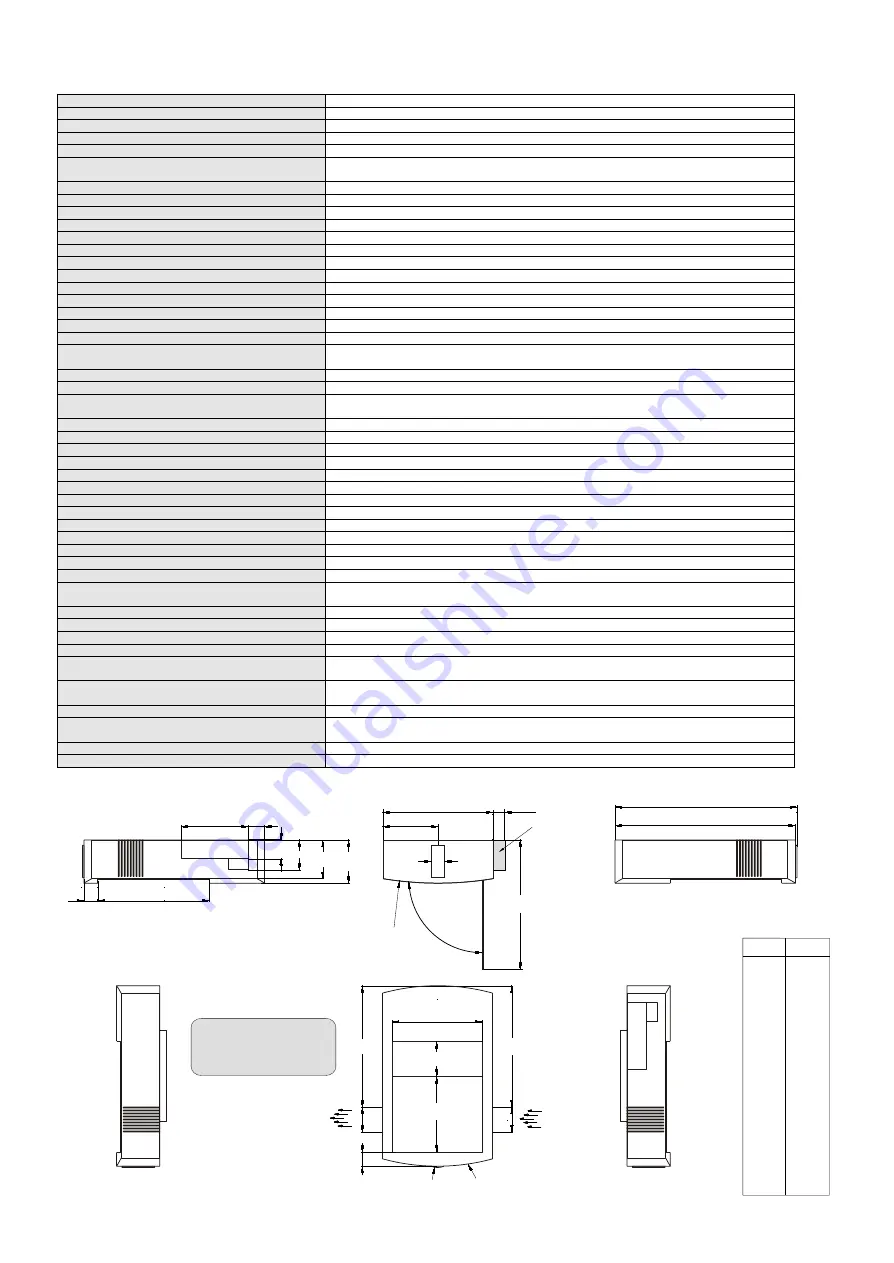
TECHNISCHE DATEN
Technische Änderungen und Verfügbarkeit vorbehalten!
16
Alle Abmessungen in Millimeter
(für Zoll, siehe Tabelle)
ABMESSUNGEN
WICHTIGER HINWEIS:
DEN EINZUG UND ABZUG
DER KÜHLHUNG NICHT
BLOCKIEREN.
Kühlende
Luft Abzug
Kühlende
Luft Eingang
28 bis 36mm
für Kabel
freilassen
mm
Inch
36
1.42
40
1.57
42
1.65
48
1.89
49
1.93
57
2.24
75
2.95
89
3.50
90
3.54
166
6.53
202
7.95
240
9.45
270
10.63
332
13.07
366
14.41
392
15.43
545
21.46
549
21.61
630
24.80
1027
40.43
75
75
366
366
R48
R630
332
166
392
R1027
36
545
549
49
202
57 90
118 130
42
329
89
240
270
(42)
40
Kamera
1/3" 1-CCD Progressiv Scan
(Von der Kamera aufgenommene)
Bilder pro Sekunde
20
Horizontale Auflösung
(Progressiv Scan)
640 Linien (820 Linien im Image Turn Modus)
Vertikale Auflösung
(Progressiv Scan)
640 Linien (820 Linien im Image Turn Modus)
Pixel der CCD (gesamt)
850.000
Effektive Pixel
(=Pixel die tatsächlich für die
Bildinformation verwendet werden)
1024 x 768
Farben
sehr gute Farben
Ausgangs-Signale
SXGA, XGA oder SVGA (umschaltbar); PAL oder NTSC (umschaltbar); USB
Vertikale Bildfrequenz
Progressiv Scan: 75 Hz oder 60 Hz (umschaltbar), PAL: 50 Hz, NTSC: 60 Hz
Horizontale Bildfrequenz
Progressiv Scan: 37.3 - 80 kHz, PAL/NTSC: 15.7 kHz
Signal-Format
Non-Interlaced (Progressiv Scan) und Interlaced (PAL/NTSC -Video)
Iris (Blende)
automatisch und manuell
Weißabgleich
automatisch und manuell
Synchronisiertes Lichtfeld
ja (so groß wie der Abtastbereich der eingebauten Kamera, für einfache Positionierung von Vorlagen)
Text Enhancer (Kontrastanhebung für Text)
ja (in Farbe, verbessert den Kontrast und somit auch die Lesbarkeit von Text)
On Screen Menü
ja (für Bedienfunktionen, Kamera-Einstellungen und On-Screen Hilfe)
Menü Rückstellungs-Funktion
ja (anwenderprogrammierbare Menüeinstellungen ebenso verfügbar)
Optik / Zoom
zwei Telezoom Op tiken (8,5 x optisches Zoom, f = 20-170mm)
Digitales Zoom
(zusätzlich zum optischen Zoom)
2 x digitales Zoom (total: 17 x Zoom)
Max. Abtastbereich auf der Arbeitsfläche
Abhängig von der Montagehöhe, siehe Tabelle auf der vorhergehenden Seite
(im "Image Turn" Modus sind die Werte für Länge und Breite vertauscht)
(siehe Seite 7)
Min. Abtastbereich auf Arbeitsfläche
Abhängig von der Montagehöhe
(siehe Seite 7)
Max. Objekthöhe auf der Arbeitsfläche
Abhängig von der Montagehöhe, mindestens 250mm
Tiefenschärfe
Abhängig von Montagehöhe (je höher desto größer) - folgende Mindestwerte werden jedoch immer
erreicht: 70mm bei kleinstem Abtastbereich / 250mm bei größtem Abtastbereich
Schattenfreie Beleuchtung
ja
Ausleuchtung von hohlen Objekten
ja
Störendes Streulicht
überhaupt keines
Blenden von Vortragendem oder Publikum
überhaupt keines
Reflektionsfreier Bereich
gesamte Arbeitsfläche
Upgratebare Firmware (Geräte-Software)
ja (Updates können von www.wolfvision.com heruntergeladen werden)
USB-Software
inkludiert auf CD-ROM (für Windows 98/ME/2000/XP, Updates erhältlich unter www.wolfvision.com)
Lichtquelle
Standard Halogen Lampe (12V/100W) , 3200 Kelvin (konstantes Lichtspektrum)
Automatischer Lampenwechsler
ja (mit eingebauter Ersatzlampe)
Anwenderprogrammierbare Presets
3 (plus 8 fixe Presets über RS232), funktionsbezogene Presets ebenso möglich
Spezielle Arbeitsplatte für Folien
ja (mitgeliefert)
Bildspeicher
9 Bilder (Speicher kann bei Unterbrechung der Stromzufuhr erhalten oder gelöscht werden)
"Show All"-Funktion
zeigt alle 9 gespeicherten Bilder gleichzeitig an
(Hochauflösender) Image Turn (Bilddreh) Modus
alle 1024 horizontalen Pixelzeilen der Kamera werden zur Erhöhung der Auflösung vertikal
dargestellt - erhöht die Auflösung von hochformatige n Dokumenten (z.B. A4) deutlich
Image Rotation
90, 180 oder 270 Grad Rotation möglich (90 und 270 Grad mit erhöhter Auflösung)
Alternative Bildwiedergabe
Negativ, Negativ/Blau, Schwarz/Weiß
Infrarot Fernbedienung
inkludiert (mit Laserpointer)
Progressiv Scan Ausgänge
RGBHV
(2x 15-Pol D-Sub- und 4x BNC-Stecker),
DVI-I
(digital und analog),
USB
PAL/NTSC Video Ausgänge
(umschaltbar)
S-Video
(konvertiertes Progressiv Scan Signal, 4-Pol Stecker),
Composite Video
(konvertiertes Progressiv Scan Signal, BNC-Stecker)
Eingänge
RGBHV
(15-Pol D-Sub-Stecker)
für PCs (Das Computersignal kann durchgeschlauft werden)
Serieller Eingang
(RS232)
für externe Ansteuerung und Firmware Updates
Gewicht
12 kg
Mitgeliefertes Zubehör
Infrarot Fernbedienung, Deckenaufhängung, Arbeitsplatte, Netzkabel, DVI -Kabel,
Bedienungsanleitung, externer Infrarot Sensor
Optionales Zubehör
Lichtbox LB-38 (für Röntgenbilder und Dias), Beleuchteter Bereich: 430 x 359mm
Made in
Austria (EC)


















